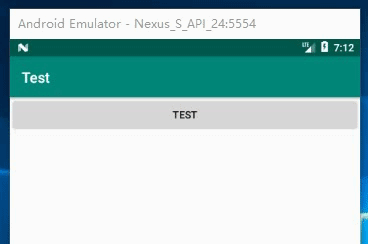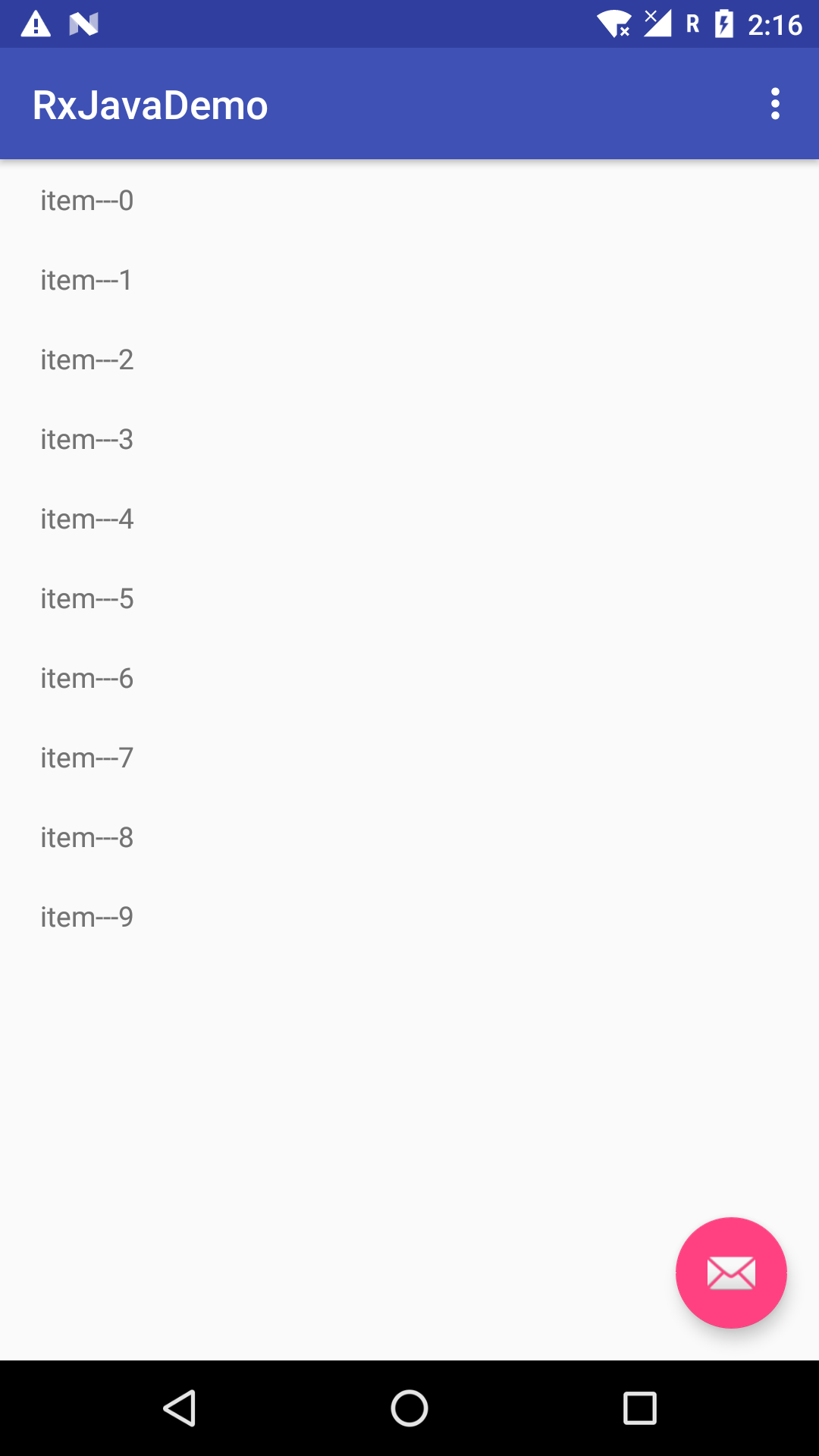搜索到
2
篇与
kotlin
的结果
-
 kotlin使用android自带的TextSwitcher实现Textview的上下滚动 先看效果:布局:activi<?xml version="1.0" encoding="utf-8"?> <androidx.constraintlayout.widget.ConstraintLayout xmlns:android="http://schemas.android.com/apk/res/android" xmlns:app="http://schemas.android.com/apk/res-auto" xmlns:tools="http://schemas.android.com/tools" android:layout_width="match_parent" android:layout_height="match_parent" tools:context=".MainActivity"> <View android:layout_marginTop="50dp" android:layout_width="match_parent" android:layout_height="0.5dp" android:background="#ccc"/> <TextSwitcher android:id="@+id/text_switcher" android:layout_width="match_parent" android:layout_height="50dp"/> <View android:layout_width="match_parent" android:layout_height="0.5dp" android:background="#ccc"/> </androidx.constraintlayout.widget.ConstraintLayout>代码:MainActivity.ktpackage com.chinabm.android_demo import android.annotation.SuppressLint import android.content.Intent import android.graphics.Color import android.os.Bundle import android.os.Handler import android.os.Message import android.text.TextUtils import android.view.Gravity import android.view.View import android.view.ViewGroup import android.widget.* import androidx.appcompat.app.AppCompatActivity import java.util.* import kotlinx.android.synthetic.main.activity_main.* class MainActivity : AppCompatActivity() { private val list: Array<String> = arrayOf( "这是第一条数据", "这是第二条数据", "这是第三条数据" ) private var mHandler: Handler? = null; private val UPDATE_TEXT = 0; private var task: TimerTask? = null; private var timer: Timer? = null; private var index = 0; override fun onCreate(savedInstanceState: Bundle?) { super.onCreate(savedInstanceState) setContentView(R.layout.activity_main) initView(); mHandler = @SuppressLint("HandlerLeak") object : Handler() { override fun handleMessage(msg: Message) { super.handleMessage(msg) if (msg.what == UPDATE_TEXT) { text_switcher.setText(list.get(index)); } } } task = object : TimerTask() { override fun run() { index = ++index % list.size; mHandler?.sendEmptyMessage(UPDATE_TEXT); } }; timer = Timer(); if (task != null && timer != null) { timer?.schedule(task, Date(), 6000) } } private fun initView() { text_switcher.setFactory(ViewSwitcher.ViewFactory(function = { var textView: TextView = TextView(this); textView.setLayoutParams( FrameLayout.LayoutParams( ViewGroup.LayoutParams.MATCH_PARENT, ViewGroup.LayoutParams.MATCH_PARENT ) ); textView.setGravity(Gravity.LEFT); textView.setSingleLine(); textView.ellipsize = TextUtils.TruncateAt.END; textView.setTextSize(16F); textView.setTextColor(Color.WHITE); textView })); text_switcher.setText(list.get(0)); text_switcher.setInAnimation(this, R.anim.show); text_switcher.setOutAnimation(this, R.anim.hide); } }show动画:show.xml<?xml version="1.0" encoding="utf-8"?> <set xmlns:android="http://schemas.android.com/apk/res/android" android:fillAfter="true"> <translate android:duration="1000" android:fromXDelta="0%" android:fromYDelta="100%" android:interpolator="@android:anim/accelerate_interpolator" android:toXDelta="0%" android:toYDelta="0%"> </translate> <alpha android:duration="900" android:fromAlpha="0.0" android:toAlpha="1.0"/> </set> hide动画:hide.xml<?xml version="1.0" encoding="utf-8"?> <set xmlns:android="http://schemas.android.com/apk/res/android" android:fillAfter="true"> <translate android:duration="1000" android:fromXDelta="0%" android:fromYDelta="0%" android:interpolator="@android:anim/accelerate_interpolator" android:toXDelta="0%" android:toYDelta="-100%"> </translate> <alpha android:duration="900" android:fromAlpha="1.0" android:toAlpha="0.0"/> </set> 两个动画文件需要放创建一个anim文件夹存放在res目录该文使用了kotlinx插件,需要了解的可以移步 《使用kotlinx书写android实践及常见问题处理》 。
kotlin使用android自带的TextSwitcher实现Textview的上下滚动 先看效果:布局:activi<?xml version="1.0" encoding="utf-8"?> <androidx.constraintlayout.widget.ConstraintLayout xmlns:android="http://schemas.android.com/apk/res/android" xmlns:app="http://schemas.android.com/apk/res-auto" xmlns:tools="http://schemas.android.com/tools" android:layout_width="match_parent" android:layout_height="match_parent" tools:context=".MainActivity"> <View android:layout_marginTop="50dp" android:layout_width="match_parent" android:layout_height="0.5dp" android:background="#ccc"/> <TextSwitcher android:id="@+id/text_switcher" android:layout_width="match_parent" android:layout_height="50dp"/> <View android:layout_width="match_parent" android:layout_height="0.5dp" android:background="#ccc"/> </androidx.constraintlayout.widget.ConstraintLayout>代码:MainActivity.ktpackage com.chinabm.android_demo import android.annotation.SuppressLint import android.content.Intent import android.graphics.Color import android.os.Bundle import android.os.Handler import android.os.Message import android.text.TextUtils import android.view.Gravity import android.view.View import android.view.ViewGroup import android.widget.* import androidx.appcompat.app.AppCompatActivity import java.util.* import kotlinx.android.synthetic.main.activity_main.* class MainActivity : AppCompatActivity() { private val list: Array<String> = arrayOf( "这是第一条数据", "这是第二条数据", "这是第三条数据" ) private var mHandler: Handler? = null; private val UPDATE_TEXT = 0; private var task: TimerTask? = null; private var timer: Timer? = null; private var index = 0; override fun onCreate(savedInstanceState: Bundle?) { super.onCreate(savedInstanceState) setContentView(R.layout.activity_main) initView(); mHandler = @SuppressLint("HandlerLeak") object : Handler() { override fun handleMessage(msg: Message) { super.handleMessage(msg) if (msg.what == UPDATE_TEXT) { text_switcher.setText(list.get(index)); } } } task = object : TimerTask() { override fun run() { index = ++index % list.size; mHandler?.sendEmptyMessage(UPDATE_TEXT); } }; timer = Timer(); if (task != null && timer != null) { timer?.schedule(task, Date(), 6000) } } private fun initView() { text_switcher.setFactory(ViewSwitcher.ViewFactory(function = { var textView: TextView = TextView(this); textView.setLayoutParams( FrameLayout.LayoutParams( ViewGroup.LayoutParams.MATCH_PARENT, ViewGroup.LayoutParams.MATCH_PARENT ) ); textView.setGravity(Gravity.LEFT); textView.setSingleLine(); textView.ellipsize = TextUtils.TruncateAt.END; textView.setTextSize(16F); textView.setTextColor(Color.WHITE); textView })); text_switcher.setText(list.get(0)); text_switcher.setInAnimation(this, R.anim.show); text_switcher.setOutAnimation(this, R.anim.hide); } }show动画:show.xml<?xml version="1.0" encoding="utf-8"?> <set xmlns:android="http://schemas.android.com/apk/res/android" android:fillAfter="true"> <translate android:duration="1000" android:fromXDelta="0%" android:fromYDelta="100%" android:interpolator="@android:anim/accelerate_interpolator" android:toXDelta="0%" android:toYDelta="0%"> </translate> <alpha android:duration="900" android:fromAlpha="0.0" android:toAlpha="1.0"/> </set> hide动画:hide.xml<?xml version="1.0" encoding="utf-8"?> <set xmlns:android="http://schemas.android.com/apk/res/android" android:fillAfter="true"> <translate android:duration="1000" android:fromXDelta="0%" android:fromYDelta="0%" android:interpolator="@android:anim/accelerate_interpolator" android:toXDelta="0%" android:toYDelta="-100%"> </translate> <alpha android:duration="900" android:fromAlpha="1.0" android:toAlpha="0.0"/> </set> 两个动画文件需要放创建一个anim文件夹存放在res目录该文使用了kotlinx插件,需要了解的可以移步 《使用kotlinx书写android实践及常见问题处理》 。 -
 使用kotlinx书写android实践及常见问题处理 Kotlin中找不到kotlinx解决方法在初始化Kotlin界面布局时需引用kotinx来绑定布局import kotlinx.android.synthetic.main.activity_money.*找不到kotlinx时在gradle文件中加入apply plugin: 'kotlin-android' apply plugin: 'kotlin-android-extensions'kotlinx书写android实践实现效果如上图,想要kotlinx实现上面的效果,以为很简单,但却碰到不少的坑,毕竟还没学过kotlinx语法,不过最终还是弄出来了,在这里记录下。准备工欲善其事必先利其器,所以我们首先要准备好环境,在这里我使用的是AS 3.0预览版,本身就支持kotlinx,使用2.x的要装插件支持,不过我觉得使用就使用3.0吧,毕竟是亲爹支持的,新建项目什么的省了,不知道的google下...开发MainActivity.ktimport android.os.Bundle import android.support.design.widget.Snackbar import android.support.v7.app.AppCompatActivity import android.view.Menu import android.view.MenuItem import kotlinx.android.synthetic.main.activity_main.* class MainActivity : AppCompatActivity() { override fun onCreate(savedInstanceState: Bundle?) { super.onCreate(savedInstanceState) setContentView(R.layout.activity_main) setSupportActionBar(toolbar) supportFragmentManager.beginTransaction() .add(R.id.fragment, MainActivityFragment(), "MainActivityFragment") .commit(); fab.setOnClickListener { view -> Snackbar.make(view, "Replace with your own action", Snackbar.LENGTH_LONG) .setAction("Action", null).show() } } override fun onCreateOptionsMenu(menu: Menu): Boolean { // Inflate the menu; this adds items to the action bar if it is present. menuInflater.inflate(R.menu.menu_main, menu) return true } override fun onOptionsItemSelected(item: MenuItem): Boolean { // Handle action bar item clicks here. The action bar will // automatically handle clicks on the Home/Up button, so long // as you specify a parent activity in AndroidManifest.xml. return when (item.itemId) { R.id.action_settings -> true else -> super.onOptionsItemSelected(item) } } }这里要注意下,由于kotlinx与java的语法风格不一样,所以要特别注意:继承不再写extends,而是直接:表示;使用类里面的成员或方法时,直接 supportFragmentManager.beginTransaction(),而不再 getSupportFragmentManager().beginTransaction(),很简洁;获取控件时,没有了findViewById,而是直接使用id来引用,不过这里要注意,引入的时候记得引入 import kotlinx.android.synthetic.main.activity_main.* 这个。activity_main.xml<?xml version="1.0" encoding="utf-8"?> <android.support.design.widget.CoordinatorLayout xmlns:android="http://schemas.android.com/apk/res/android" xmlns:app="http://schemas.android.com/apk/res-auto" xmlns:tools="http://schemas.android.com/tools" android:layout_width="match_parent" android:layout_height="match_parent" tools:context="com.jhworks.rxjavademo.MainActivity"> <android.support.design.widget.AppBarLayout android:layout_width="match_parent" android:layout_height="wrap_content" android:theme="@style/AppTheme.AppBarOverlay"> <android.support.v7.widget.Toolbar android:id="@+id/toolbar" android:layout_width="match_parent" android:layout_height="?attr/actionBarSize" android:background="?attr/colorPrimary" app:popupTheme="@style/AppTheme.PopupOverlay"/> </android.support.design.widget.AppBarLayout> <FrameLayout android:id="@+id/fragment" xmlns:app="http://schemas.android.com/apk/res-auto" xmlns:tools="http://schemas.android.com/tools" android:layout_width="match_parent" android:layout_height="match_parent" app:layout_behavior="@string/appbar_scrolling_view_behavior" /> <android.support.design.widget.FloatingActionButton android:id="@+id/fab" android:layout_width="wrap_content" android:layout_height="wrap_content" android:layout_gravity="bottom|end" android:layout_margin="@dimen/fab_margin" app:srcCompat="@android:drawable/ic_dialog_email"/> </android.support.design.widget.CoordinatorLayout>MainActivityFragment.mkimport android.os.Bundle import android.support.v4.app.Fragment import android.support.v7.widget.LinearLayoutManager import android.view.LayoutInflater import android.view.View import android.view.ViewGroup import kotlinx.android.synthetic.main.fragment_main.* /** * A placeholder fragment containing a simple view. */ class MainActivityFragment : Fragment() { override fun onCreateView(inflater: LayoutInflater, container: ViewGroup?, savedInstanceState: Bundle?): View? { return inflater.inflate(R.layout.fragment_main, container, false) } override fun onViewCreated(view: View?, savedInstanceState: Bundle?) { super.onViewCreated(view, savedInstanceState) recycler_view.layoutManager = LinearLayoutManager(context) val list = ArrayList<String>() var i: Int = 0 while (i < 10) { list.add("item---" + i) i++ } val adapter = ListAdapter(context) recycler_view.adapter = adapter adapter.setDataList(list) } }ListAdapter.ktimport android.content.Context import android.support.v7.widget.RecyclerView import android.view.LayoutInflater import android.view.ViewGroup /** * @author LiaoJH * @VERSION 1.0 * email: 583125288@qq.com * @DESC TODO */ class ListAdapter(context: Context) : RecyclerView.Adapter<ListHolder>() { private var mLayoutInflate: LayoutInflater = LayoutInflater.from(context) private var mDataList: List<String>? = null fun setDataList(dataList: List<String>) { mDataList = dataList } override fun onCreateViewHolder(parent: ViewGroup?, viewType: Int): ListHolder { return ListHolder(mLayoutInflate.inflate(R.layout.list_item_layout, parent, false)) } override fun getItemCount(): Int { if (mDataList == null) return 0 else return mDataList?.size as Int } override fun onBindViewHolder(holder: ListHolder?, position: Int) { holder?.bindData(mDataList?.get(position) as String) } }list_item_layout.xml<?xml version="1.0" encoding="utf-8"?> <LinearLayout xmlns:android="http://schemas.android.com/apk/res/android" android:layout_width="match_parent" android:layout_height="wrap_content" android:orientation="vertical"> <TextView android:id="@+id/name_tv" android:layout_width="match_parent" android:layout_height="40dp" android:paddingLeft="20dp" android:gravity="center_vertical" android:text="Item" /> </LinearLayout>ListHolder.ktimport android.support.v7.widget.RecyclerView import android.view.View import android.widget.TextView /** * @author LiaoJH * @VERSION 1.0 * email: 583125288@qq.com * @DESC TODO */ class ListHolder(itemView: View?) : RecyclerView.ViewHolder(itemView) { private var mNameTv: TextView = itemView?.findViewById(R.id.name_tv) as TextView fun bindData(name: String) { mNameTv.text = name } }这样就能实现开头的效果了,第一次使用kotlinx,还是有不少坑,在此记录下。参考资料:https://www.jianshu.com/p/07fb921e1248
使用kotlinx书写android实践及常见问题处理 Kotlin中找不到kotlinx解决方法在初始化Kotlin界面布局时需引用kotinx来绑定布局import kotlinx.android.synthetic.main.activity_money.*找不到kotlinx时在gradle文件中加入apply plugin: 'kotlin-android' apply plugin: 'kotlin-android-extensions'kotlinx书写android实践实现效果如上图,想要kotlinx实现上面的效果,以为很简单,但却碰到不少的坑,毕竟还没学过kotlinx语法,不过最终还是弄出来了,在这里记录下。准备工欲善其事必先利其器,所以我们首先要准备好环境,在这里我使用的是AS 3.0预览版,本身就支持kotlinx,使用2.x的要装插件支持,不过我觉得使用就使用3.0吧,毕竟是亲爹支持的,新建项目什么的省了,不知道的google下...开发MainActivity.ktimport android.os.Bundle import android.support.design.widget.Snackbar import android.support.v7.app.AppCompatActivity import android.view.Menu import android.view.MenuItem import kotlinx.android.synthetic.main.activity_main.* class MainActivity : AppCompatActivity() { override fun onCreate(savedInstanceState: Bundle?) { super.onCreate(savedInstanceState) setContentView(R.layout.activity_main) setSupportActionBar(toolbar) supportFragmentManager.beginTransaction() .add(R.id.fragment, MainActivityFragment(), "MainActivityFragment") .commit(); fab.setOnClickListener { view -> Snackbar.make(view, "Replace with your own action", Snackbar.LENGTH_LONG) .setAction("Action", null).show() } } override fun onCreateOptionsMenu(menu: Menu): Boolean { // Inflate the menu; this adds items to the action bar if it is present. menuInflater.inflate(R.menu.menu_main, menu) return true } override fun onOptionsItemSelected(item: MenuItem): Boolean { // Handle action bar item clicks here. The action bar will // automatically handle clicks on the Home/Up button, so long // as you specify a parent activity in AndroidManifest.xml. return when (item.itemId) { R.id.action_settings -> true else -> super.onOptionsItemSelected(item) } } }这里要注意下,由于kotlinx与java的语法风格不一样,所以要特别注意:继承不再写extends,而是直接:表示;使用类里面的成员或方法时,直接 supportFragmentManager.beginTransaction(),而不再 getSupportFragmentManager().beginTransaction(),很简洁;获取控件时,没有了findViewById,而是直接使用id来引用,不过这里要注意,引入的时候记得引入 import kotlinx.android.synthetic.main.activity_main.* 这个。activity_main.xml<?xml version="1.0" encoding="utf-8"?> <android.support.design.widget.CoordinatorLayout xmlns:android="http://schemas.android.com/apk/res/android" xmlns:app="http://schemas.android.com/apk/res-auto" xmlns:tools="http://schemas.android.com/tools" android:layout_width="match_parent" android:layout_height="match_parent" tools:context="com.jhworks.rxjavademo.MainActivity"> <android.support.design.widget.AppBarLayout android:layout_width="match_parent" android:layout_height="wrap_content" android:theme="@style/AppTheme.AppBarOverlay"> <android.support.v7.widget.Toolbar android:id="@+id/toolbar" android:layout_width="match_parent" android:layout_height="?attr/actionBarSize" android:background="?attr/colorPrimary" app:popupTheme="@style/AppTheme.PopupOverlay"/> </android.support.design.widget.AppBarLayout> <FrameLayout android:id="@+id/fragment" xmlns:app="http://schemas.android.com/apk/res-auto" xmlns:tools="http://schemas.android.com/tools" android:layout_width="match_parent" android:layout_height="match_parent" app:layout_behavior="@string/appbar_scrolling_view_behavior" /> <android.support.design.widget.FloatingActionButton android:id="@+id/fab" android:layout_width="wrap_content" android:layout_height="wrap_content" android:layout_gravity="bottom|end" android:layout_margin="@dimen/fab_margin" app:srcCompat="@android:drawable/ic_dialog_email"/> </android.support.design.widget.CoordinatorLayout>MainActivityFragment.mkimport android.os.Bundle import android.support.v4.app.Fragment import android.support.v7.widget.LinearLayoutManager import android.view.LayoutInflater import android.view.View import android.view.ViewGroup import kotlinx.android.synthetic.main.fragment_main.* /** * A placeholder fragment containing a simple view. */ class MainActivityFragment : Fragment() { override fun onCreateView(inflater: LayoutInflater, container: ViewGroup?, savedInstanceState: Bundle?): View? { return inflater.inflate(R.layout.fragment_main, container, false) } override fun onViewCreated(view: View?, savedInstanceState: Bundle?) { super.onViewCreated(view, savedInstanceState) recycler_view.layoutManager = LinearLayoutManager(context) val list = ArrayList<String>() var i: Int = 0 while (i < 10) { list.add("item---" + i) i++ } val adapter = ListAdapter(context) recycler_view.adapter = adapter adapter.setDataList(list) } }ListAdapter.ktimport android.content.Context import android.support.v7.widget.RecyclerView import android.view.LayoutInflater import android.view.ViewGroup /** * @author LiaoJH * @VERSION 1.0 * email: 583125288@qq.com * @DESC TODO */ class ListAdapter(context: Context) : RecyclerView.Adapter<ListHolder>() { private var mLayoutInflate: LayoutInflater = LayoutInflater.from(context) private var mDataList: List<String>? = null fun setDataList(dataList: List<String>) { mDataList = dataList } override fun onCreateViewHolder(parent: ViewGroup?, viewType: Int): ListHolder { return ListHolder(mLayoutInflate.inflate(R.layout.list_item_layout, parent, false)) } override fun getItemCount(): Int { if (mDataList == null) return 0 else return mDataList?.size as Int } override fun onBindViewHolder(holder: ListHolder?, position: Int) { holder?.bindData(mDataList?.get(position) as String) } }list_item_layout.xml<?xml version="1.0" encoding="utf-8"?> <LinearLayout xmlns:android="http://schemas.android.com/apk/res/android" android:layout_width="match_parent" android:layout_height="wrap_content" android:orientation="vertical"> <TextView android:id="@+id/name_tv" android:layout_width="match_parent" android:layout_height="40dp" android:paddingLeft="20dp" android:gravity="center_vertical" android:text="Item" /> </LinearLayout>ListHolder.ktimport android.support.v7.widget.RecyclerView import android.view.View import android.widget.TextView /** * @author LiaoJH * @VERSION 1.0 * email: 583125288@qq.com * @DESC TODO */ class ListHolder(itemView: View?) : RecyclerView.ViewHolder(itemView) { private var mNameTv: TextView = itemView?.findViewById(R.id.name_tv) as TextView fun bindData(name: String) { mNameTv.text = name } }这样就能实现开头的效果了,第一次使用kotlinx,还是有不少坑,在此记录下。参考资料:https://www.jianshu.com/p/07fb921e1248